Come togliere il blocco schermo
Dimentichi sempre il PIN o la password di sblocco dei tuoi device? Ti piacerebbe rimuovere la richiesta del codice per sbloccare in maniera più rapida smartphone, tablet e computer? Nulla di impossibile, però ti sconsiglio vivamente di mettere in atto una soluzione del genere: togliendo il codice di sblocco da un dispositivo, questo espone (inutilmente) l’utente a seri rischi per la privacy, in quanto può essere usato da chiunque ci metta le mani sopra e permette di visualizzare liberamente foto, messaggi e altri dati sensibili del legittimo proprietario.
Come dici? Pur di avere la comodità di uno sblocco fulmineo dei tuoi device sei disposto a correre dei rischi sul fronte della privacy? Come desideri, però poi non venirmi a dire che non ti avevo avvertito! Adesso ti spiego come togliere il blocco schermo da smartphone, tablet e computer di tutti i tipi, ma non mi assumo responsabilità circa eventuali violazioni della tua privacy. Intesi?
Se la tua risposta è affermativa, prenditi cinque minuti di tempo libero, metti in atto le indicazioni che trovi di seguito e provvedi a rimuovere la richiesta del codice sui tuoi dispositivi come spiegato qui sotto. Si tratta di una procedura rischiosa – molto rischiosa! – ma estremamente facile da portare a termine. Buona lettura e… in bocca al lupo per tutto!
Indice
- Come togliere il blocco schermo su Android
- Come togliere il blocco schermo iPhone
- Come togliere il blocco schermo iPad
- Come togliere il blocco schermo Windows 10
- Come togliere il blocco schermo su Mac
Come togliere il blocco schermo su Android

Possiedi uno smartphone Android sui hai impostato un blocco schermo con codice e successivamente hai abilitato lo sblocco tramite impronta digitale. Purtroppo, però, spesso ti capita di essere impossibilitato nell’uso del lettore di impronte, per cui sei costretto a utilizzare il codice di sblocco.
Questa cosa ti secca particolarmente, perché ti fa perdere tempo prezioso e vorresti davvero liberartene, ma non ricordi assolutamente come lo hai impostato, per cui vorresti capire come togliere il blocco schermo su Android. Nessun problema, sono qui proprio per aiutarti.
Di seguito ti mostrerò come procedere sugli smartphone dei principali brand di smartphone Android, ma come ti ho già detto in precedenza, la rimozione del blocco schermo andrà a rimuovere qualsiasi tipo di blocco di sicurezza sul tuo smartphone e anche il lettore di impronte digitali (o l’eventuale riconoscimento del volto) verrà disabilitato. Se però sei conscio dei rischi a cui vai incontro, non ti resta che continuare a leggere i prossimi paragrafi.
Come togliere il blocco schermo su Samsung
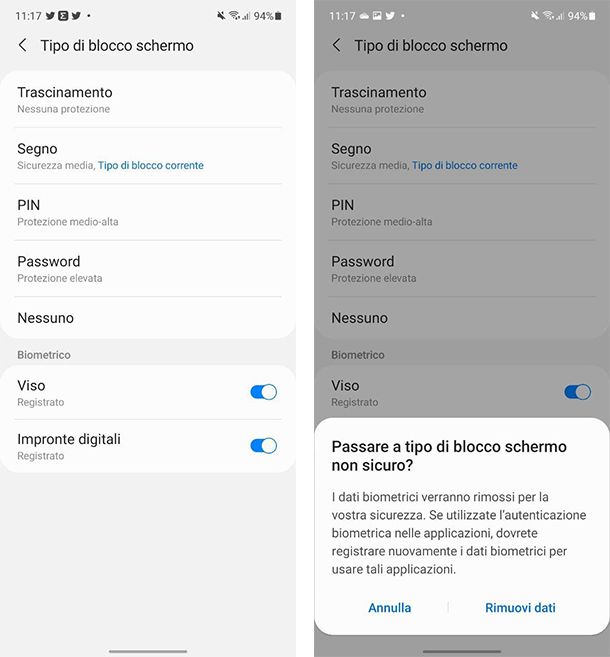
Se vuoi capire come togliere il blocco schermo su Samsung e i potenziali rischi per la privacy non ti fanno paura, apri l’app Impostazioni, solitamente riconoscibile dall’icona in ingranaggio. Tra le varie voci presenti al suo interno fai tap su Schermata di blocco e successivamente tocca sulla voce Tipo di blocco schermo: per accedere a questa sezione ti verrà richiesto l’inserimento del codice di sblocco o della sequenza, a seconda del tipo di blocco da te impostato.
In questa sezione troverai elencati tutti i tipi blocco schermo disponibili sul tuo smartphone e quali tipi di blocco biometrico hai impostato, solitamente tramite Impronte digitali o Viso. Per disabilitare il blocco schermo sul tuo smartphone Samsung tocca dunque sulla voce Nessuno e successivamente tocca sul pulsante Rimuovi dati dal pop-up che ti avvisa che verranno rimossi anche i sistemi di sblocco biometrici attualmente impostati sul device.
Come togliere il blocco schermo su HUAWEI

Adesso vediamo come togliere il blocco schermo su HUAWEI. Per prima cosa, apri l’app Impostazioni e recati nella sezione Dati biometrici e password.
All’interno di questa sezione tocca sulla voce Disattiva la password di blocco schermo, successivamente fai tap sul pulsante Disattiva dal pop-up che appare a schermo, che ti avvisa che verranno disattivate anche le funzioni ID impronta e Riconoscimento del viso, e digita il codice di sblocco impostato attualmente sul device.
Come togliere il blocco schermo su Xiaomi
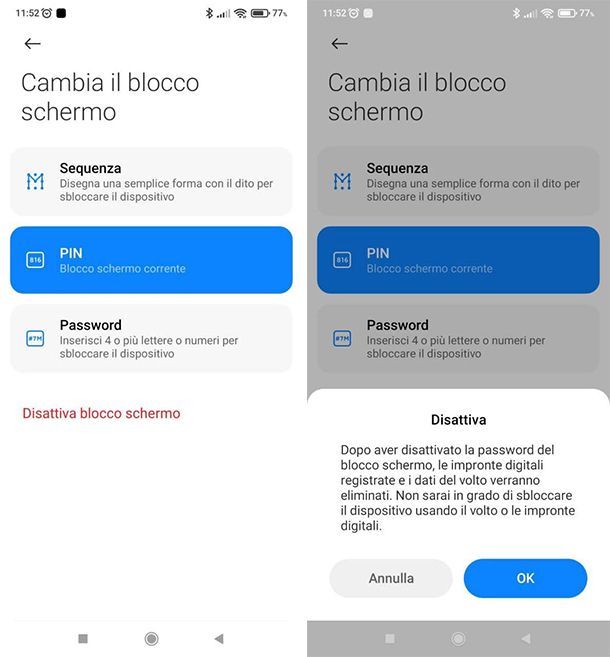
Se vuoi sapere come togliere il blocco schermo su Xiaomi apri l’app Impostazioni, solitamente riconoscibile dall’icona di un ingranaggio. Scorri poi tra le varie voci fino a individuare la sezione Password e sicurezza.
In questa sezione tocca sulla voce Blocco schermo e successivamente inserisci il PIN di sblocco o la sequenza, a seconda del tipo di blocco da te impostato. Ora non ti resta che toccare sulla voce Disattiva blocco schermo e infine toccare sul pulsante Disattiva dal pop-up che appare a schermo e confermare immettendo il codice di sblocco attuale.
Come togliere il blocco schermo iPhone
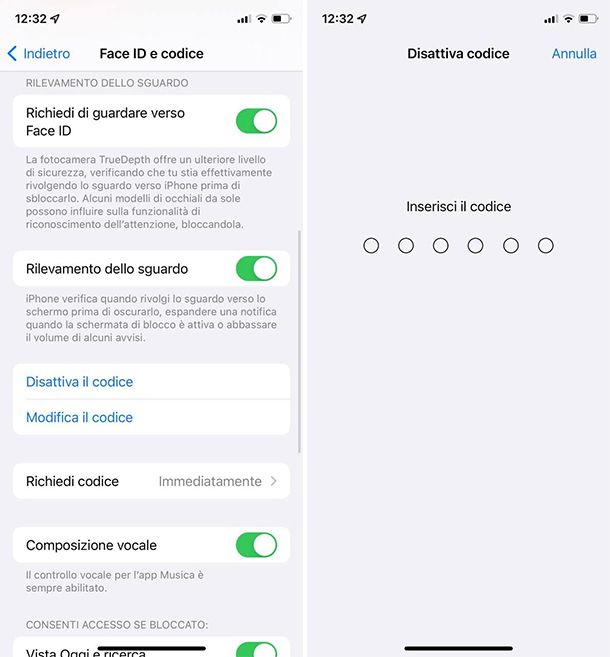
Se hai uno smartphone Apple e, dunque, vuoi sapere come togliere il blocco schermo iPhone, apri l’app Impostazioni, solitamente riconoscibile dall’icona di un ingranaggio e tocca sulla voce Face ID e codice o Touch ID e codice, a seconda del modello in tuo possesso. In questa sezione, tra le tante voce presenti, tocca su Disattiva il codice e per confermare l’operazione inserisci il tuo attuale codice di sblocco.
Disattivando il codice di sblocco il sistema andrà automaticamente a disabilitare anche lo sblocco tramite Face ID o Touch ID, per cui quando attiverai lo schermo di iPhone, ti basterà effettuare uno swipe verso l’alto per entrare nella schermata principale, senza dover inserire alcun codice di sblocco. Purtroppo non è possibile disattivare completamente la schermata di blocco.
Come togliere il blocco schermo iPad
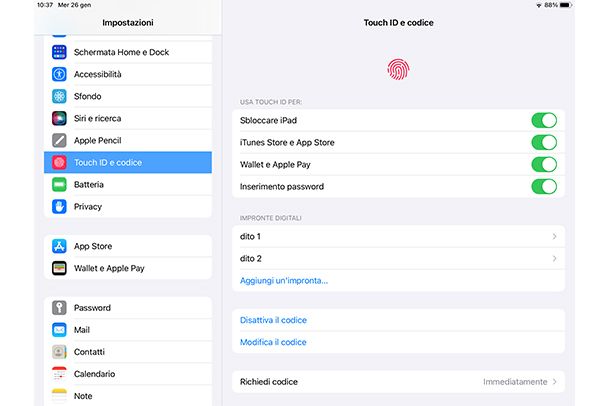
Se vuoi sapere come togliere il blocco schermo iPad, magari per consentirne l’utilizzo anche ad altre persone, segui le indicazioni che ti ho dato nel capitolo su iPhone; i passaggi da compiere sono gli stessi.
Come togliere il blocco schermo Windows 10
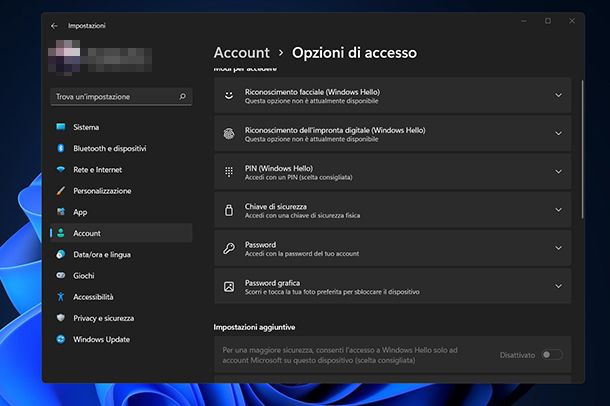
Di recente hai acquistato un nuovo PC e non sopporti la schermata di blocco di Windows, che ti richiede sempre l’inserimento della password del tuo account Microsoft o di un PIN?
L’operazione è sconsigliata per ovvie questioni di privacy, ma se vuoi sapere come togliere il blocco schermo Windows 10, ti accontento immediatamente.
La prima cosa che devi fare, qualora tu abbia impostato un PIN di accesso al tuo PC, è quello di rimuoverlo. Per farlo, clicca sul pulsante Start (l’icona della bandierina) e clicca sull’icona dell’ingranaggio, che ti aprirà le Impostazioni di Windows.
Dalla schermata principale delle Impostazioni clicca sulla voce Account e successivamente su Opzioni di accesso: qui tocca sulla voce PIN di Windows Hello, successivamente sul pulsante Rimuovi, inserisci la password del tuo PC e clicca sul pulsante OK.
Come dici? Non appare il pulsante Rimuovi nella voce PIN di Windows Hello? Probabilmente hai configurato il tuo PC con un account Microsoft e non un account locale. Non ti preoccupare, per abilitarlo nuovamente non devi far altro che recarti su Impostazioni > Account > Opzioni di accesso, togliere il segno di spunta alla voce Consenti l’acceso a Windows Hello solo ad account Microsoft su questo dispositivo e riavviare il PC.
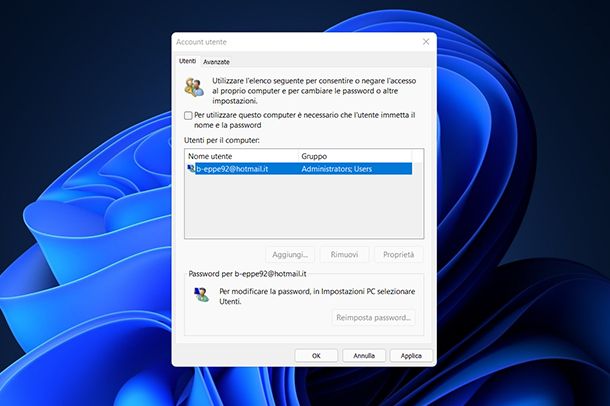
Dopo aver rimosso il PIN, devi rimuovere la richiesta della password a ogni avvio di Windows, per cui fai clic sul pulsante Start (l’icona della bandierina), digita sulla tastiera netplwiz e fai clic sul primo suggerimento che appare in elenco. Adesso a schermo apparirà una schermata relativa all’Account Utente nella quale devi rimuovere il segno di spunta sulla voce Per utilizzare questo computer è necessario che l’utente immetta il nome e la password: per confermare l’operazione clicca sul pulsante Applica, inserisci nuovamente la password del tuo account e clicca sul pulsante OK. Ben fatto! Adesso non verrà più richiesta la password di accesso a ogni avvio del PC.
Ora, però, devi rimuovere anche la richiesta di password quando avvii il PC dopo una sospensione. Per fare ciò, fai clic sul pulsante Start, successivamente clicca sulla voce Account e infine su Opzioni di accesso: scorri verso il basso e imposta su OFF la levetta di attivazione relativa alla voce Usa le mie informazioni di accesso per completare automaticamente la configurazione del mio dispositivo e riaprire le mie app dopo un riavvio o un aggiornamento.
Per finire, tocca sul pulsante Home posto in alto per tornare alla schermata principale delle Impostazioni e clicca sulla voce Personalizzazione. Dal menu laterale fai clic sulla voce Schermata di blocco e imposta su OFF la levetta di attivazione della voce Mostra l’immagine di sfondo della schermata di blocco nella schermata di accesso.
Missione compiuta! Ora il blocco schermo di Windows 10 è stato rimosso e non verrà più richiesto l’inserimento di una password o del PIN.
Come dici? Hai da poco aggiornato il tuo PC a Windows 11 e vorresti capire come effettuare la medesima procedura con il nuovo sistema operativo? In questo caso ho buone notizie per te, in quanto la procedura da seguire è esattamente la medesima.
Come togliere il blocco schermo su Mac
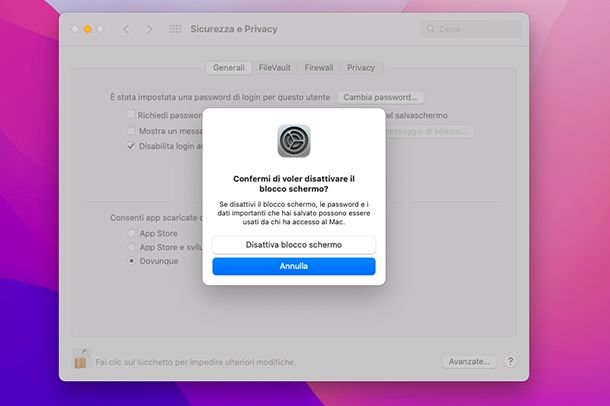
Qualche tempo fa hai acquistato un nuovo Mac, per cui hai deciso di utilizzare il vecchio modello per compiti più leggeri e metterlo a disposizione di tutta la famiglia. Per questo motivo vorresti renderlo di più facile accesso e quindi vorresti capire come togliere il blocco schermo su Mac.
La prima cosa che devi fare in questo caso è recarti su Preferenze di sistema, facendo clic sull’icona dell’ingranaggio presente nella dock in basso (oppure facendo clic sull’icona di Apple posta in alto a sinistra e cliccando sulla voce Preferenze di sistema dal menu che appare).
Una volta aperte le Preferenze di sistema, clicca sulla voce Sicurezza e Privacy, successivamente seleziona l’icona del lucchetto posta in basso a sinistra, digita la password che utilizzi per accedere a macOS e clicca sul pulsante Sblocca.
Ora non ti resta che rimuovere il segno di spunta dalla voce Richiedi password e confermare la rimozione della richiesta della password facendo clic sul pulsante Disattiva blocco schermo all’avviso che compare a schermo.
Qualora tu utilizzassi il portachiavi iCloud, il sistema ti chiederà se vuoi continuare a utilizzarlo: in questo caso il mio consiglio è quello di disattivare il suo utilizzo, in modo tale da evitare di esporre le tue password a qualsiasi persona utilizzi il Mac.
Missione compiuta! Ora il tuo Mac non ti richiederà più alcuna credenziale di accesso, per cui non vedrai più il blocco schermo di macOS.

Autore
Salvatore Aranzulla
Salvatore Aranzulla è il blogger e divulgatore informatico più letto in Italia. Noto per aver scoperto delle vulnerabilità nei siti di Google e Microsoft. Collabora con riviste di informatica e ha curato la rubrica tecnologica del quotidiano Il Messaggero. È il fondatore di Aranzulla.it, uno dei trenta siti più visitati d'Italia, nel quale risponde con semplicità a migliaia di dubbi di tipo informatico. Ha pubblicato per Mondadori e Mondadori Informatica.






